Sådan deaktiveres tekstforudsigelser i Word og Outlook
Sådan deaktiverer du tekstforudsigelser i Word og Outlook, hvis du ikke kan lide denne nye funktion.
Microsoft i dag annonceret at tekstforudsigelsesfunktionen kommer til Word og Outlook. Det virker på samme måde som Gmail på nettet og Android har. Den er indrykket for at fremskynde dit input ved at analysere den allerede indtastede tekst og give en forudsigelse baseret på dens kontekst.
Reklame
Funktionen kommer gradvist til Microsoft 365-abonnenter, og Outlook og Word til web.
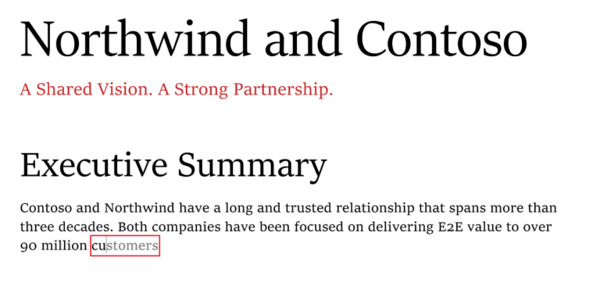
I skrivende stund virker den smarte tekstforudsigelse kun for det engelske sprog. til Word har Microsoft gjort det tilgængeligt for 50 % af Insidere i Windows Beta Channelbrugere, der kører version 2010 Byg 13301.20004eller later. Det er virksomheden også begynder at rulle ud til-enllMicroblød 365SKUs på Ord på nettet med undtagelse af Microsoft 365 Business Basic, Microsoft 365 F3,Microsoft 365 A1.
Tilsvarende for Outlook vil Outlook.com og Outlook på nettet have denne funktion for engelske brugere i Nordamerika sammen med 50 % af brugerne i
Windows Beta Kanal brugere løb Version 2010 Byg 13301.20004 eller senere.Dette indlæg viser dig, hvordan du deaktiverer tekstforudsigelser i Word og Outlook på nettet og i Microsoft 365.
For at deaktivere tekstforudsigelser i Word
- Klik på
Tekstforudsigelser: Tilmulighed i statuslinjen.
- Sluk Vis tekstforudsigelser, mens du skriver til Office 365-appen.

- I Word til web skal du deaktivere Foreslå ord eller sætninger, mens jeg skriver mulighed.
- Du har deaktiveret tekstforudsigelser.
På samme måde kan du slå tekstforudsigelsesfunktionen fra for Outlook til web og Outlook.com.
For at deaktivere tekstforudsigelser i Outlook
- I Outlook til Office 365 skal du klikke på Fil > Indstillinger.
- Sluk (fjern markeringen) for Vis tekstforudsigelser, mens du skriver mulighed.
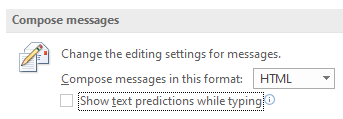
- I Outlook til web skal du klikke på ikonet Indstillinger og vælge Indstillinger > Se alle Outlook-indstillinger > Mail > Skriv og svar.
- Under Tekstforudsigelser, sluk for Foreslå ord eller sætninger, mens jeg skriver mulighed.
Det er det!

